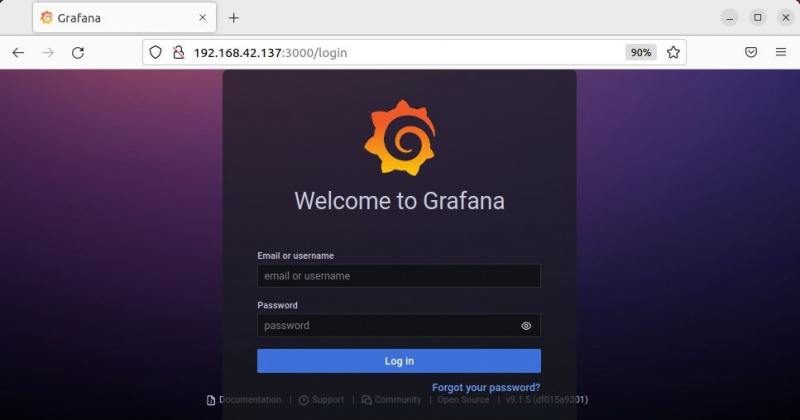데이터 시각화 도구를 사용하면 유용한 정보를 쉽게 식별하고 크고 복잡한 데이터 세트에서 결론을 도출할 수 있습니다. Grafana는 모든 소스의 데이터를 통합 대시보드로 분석하고 시각화할 수 있는 인기 있는 오픈 소스 대화형 데이터 시각화 도구 중 하나입니다.
MAKEUSEOF 오늘의 비디오
쿼리를 통해 데이터를 탐색하고 그래프, 히스토그램, 히트맵 등과 같은 많은 시각화 구성 요소를 사용하여 데이터를 시각화하고 경고 및 알림을 설정할 수 있습니다. Grafana는 Prometheus, Graphite, Elasticsearch, PostgreSQL 및 기타 여러 데이터 소스를 지원합니다. Ubuntu에서 Grafana를 설정하는 방법은 다음과 같습니다.
1. 공식 저장소에서 Grafana 설치
공식 리포지토리와 APT 패키지 관리자를 사용하여 Ubuntu에 Grafana를 설치할 수 있습니다. 설치를 시작하려면 터미널을 열고 다음 명령을 사용하여 몇 가지 필수 구성 요소를 설치합니다.
sudo apt install -y apt-transport-https software-properties-common그런 다음 Grafana의 GPG 키를 다운로드합니다.
wget -q -O /usr/share/keyrings/grafana.key https://packages.grafana.com/gpg.key필수 구성 요소를 설치하고 GPG 키를 다운로드한 후 저장소를 추가하고 Grafana를 설치합니다.
엔터프라이즈 에디션의 경우
다음 명령을 실행하여 시스템의 APT 소스에 Grafana의 GPG 키 및 저장소를 추가하십시오.
echo deb [signed-by=/usr/share/keyrings/grafana.key] https://packages.grafana.com/enterprise/deb stable main | sudo tee -a /etc/apt/sources.list.d/grafana.list그런 다음 저장소 인덱스를 업데이트합니다.
sudo apt update업데이트가 완료되면 다음 명령을 실행하여 Grafana Enterprise 에디션을 설치하십시오.
sudo apt install grafana-enterpriseOSS 에디션의 경우
다음 명령을 실행하여 시스템의 APT 소스에 Grafana의 GPG 키와 저장소를 추가하십시오.
echo deb [signed-by=/usr/share/keyrings/grafana.key] https://packages.grafana.com/oss/deb stable main" | sudo tee -a /etc/apt/sources.list.d/grafana.list다음을 실행하여 리포지토리 인덱스를 업데이트합니다.
sudo apt-get update그런 다음 다음 명령을 실행하여 Grafana OSS 에디션을 설치합니다.
sudo apt-get install grafana 2. DEB 패키지를 사용하여 Ubuntu에 Grafana 설치
또는 다음을 통해 Grafana를 설치할 수도 있습니다. DEB 패키지 설치 dpkg를 사용하여 공식 웹 사이트에서 사용할 수 있습니다. 웹 사이트에서 패키지를 수동으로 다운로드하거나 아래에 언급된 명령을 사용할 수 있습니다.
다운로드: 그라파나
설치를 시작하려면 터미널을 열고 시스템에 설치하려는 항목에 따라 Grafana Enterprise 또는 OSS 에디션을 다운로드하십시오.
엔터프라이즈 에디션의 경우
wget https://dl.grafana.com/enterprise/release/grafana-enterprise_9.1.5_amd64.debOSS 에디션의 경우
wget https://dl.grafana.com/oss/release/grafana_9.1.5_amd64.deb그런 다음 다음 명령을 실행하여 Grafana DEB 패키지를 설치합니다.
sudo dpkg -i grafana*_amd64.deb3. 바이너리 파일을 사용하여 Ubuntu에 Grafana 설치
공식 웹사이트에서 제공되는 바이너리 TAR.GZ 파일을 사용하여 Grafana를 설치할 수도 있습니다. 웹 사이트에서 바이너리 파일을 수동으로 다운로드하거나 아래 명령을 사용할 수 있습니다.
다운로드: 그라파나
설치를 시작하려면 터미널을 열고 다음 명령을 사용하여 TAR.GZ 파일을 다운로드하십시오.
엔터프라이즈 에디션의 경우
wget https://dl.grafana.com/enterprise/release/grafana-enterprise-9.1.5.linux-amd64.tar.gzOSS 에디션의 경우
wget https://dl.grafana.com/oss/release/grafana-9.1.5.linux-amd64.tar.gz지금 TAR.GZ 파일 추출 다음 명령을 사용하여:
sudo tar -zxvf grafana-*.tar.gz앞서 언급한 명령은 다운로드한 아카이브 버전과 동일한 기본 이름을 가진 디렉토리에 아카이브 내용을 추출합니다. 현재 디렉토리에서 이 새 디렉토리를 찾을 수 있습니다.
아이폰 상단의 주황색 점
Ubuntu에서 Grafana 서비스를 관리하는 방법
Grafana 서버는 설치 후 자동으로 시작되지 않습니다. 사용한 설치 방법에 따라 systemctl을 사용하거나 바이너리를 실행하여 서비스를 수동으로 시작할 수 있습니다.
공식 리포지토리에서 또는 DEB 패키지를 사용하여 Grafana를 설치한 경우 다음 systemd 명령을 사용하여 Grafana 서버를 관리합니다.
Grafana 서비스를 시작하려면 다음을 사용하십시오.
sudo systemctl daemon-reload
sudo systemctl start grafana-server서비스 상태를 확인하려면 다음을 사용하십시오.
sudo systemctl status grafana-serverGrafana의 서비스가 부팅 시 자동으로 시작되도록 하려면 다음을 사용하십시오.
sudo systemctl enable grafana-server.serviceTAR.GZ 파일을 사용하여 Grafana를 설치한 경우 다음 명령을 사용하여 Grafana 서버를 관리합니다.
다음을 사용하여 Grafana 디렉토리로 이동하십시오. cd 명령 :
cd /usr/local/Grafana이제 바이너리를 실행하여 Grafana 서버를 시작합니다.
./bin/grafana-server web사용 Ctrl + C 그것을 중지합니다.
Grafana의 웹 인터페이스에 액세스하는 방법
Grafana는 기본 HTTP 포트를 수신합니다. 3000 . 외부 액세스의 경우 다음 명령을 사용하여 방화벽에서 이 포트를 열어야 합니다.
sudo ufw allow 3000/tcpGrafana에 액세스하려면 브라우저를 열고 시스템의 IP 주소와 포트 3000으로 이동하십시오.
http://ip-address:3000다음 Grafana 로그인 화면이 열립니다. 다음 기본 자격 증명을 사용하여 로그인합니다.
이메일 또는 사용자 이름: 관리자
비밀번호: 관리자
모바일 핫스팟은 어떻게 작동합니까
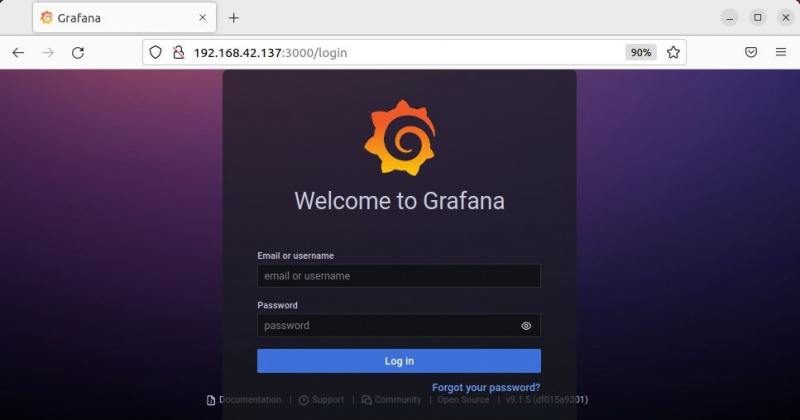
그런 다음 Grafana 로그인을 위한 새 비밀번호를 설정하라는 메시지가 표시됩니다. 새 비밀번호를 설정하면 Grafana 대시보드로 리디렉션됩니다.
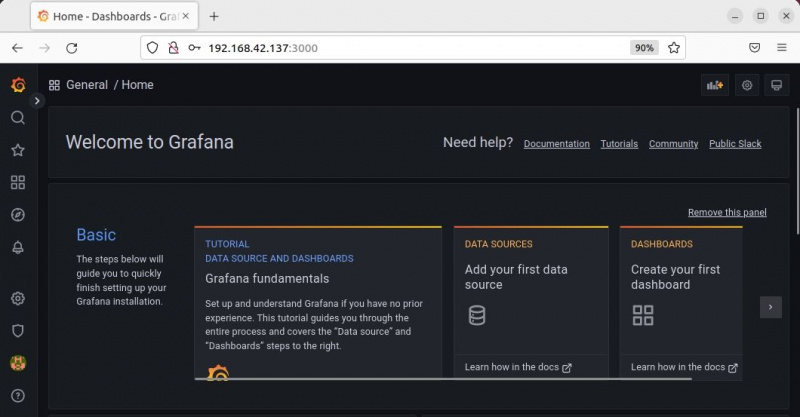
Ubuntu에서 Grafana를 설정하는 방법
아래 단계에 따라 데이터 소스를 추가하고 새 대시보드를 생성하여 Grafana를 설정하십시오.
Grafana에서 데이터 소스 추가
Grafana에서 데이터 소스를 추가하려면 다음 단계를 따르세요.
- Grafana 대시보드의 왼쪽 사이드바에서 설정 상.
- 딸깍 하는 소리 데이터 소스 추가 그런 다음 지원되는 모든 데이터 원본 목록에서 데이터 원본 유형을 선택합니다.
- 데이터 소스를 구성하는 데 필요한 매개변수(URL 또는 호스트 세부 정보, 인증 또는 권한 세부 정보 등)를 입력합니다.
- 완료되면 클릭 저장 및 테스트 . 당신이 볼 경우 데이터베이스 연결 확인 메시지가 표시되면 모든 것이 잘 진행되었으며 데이터 소스가 연결되었음을 의미합니다.
새 대시보드 만들기
Grafana에서 새 대시보드를 생성하려면 다음 단계를 따르세요.
- 커서를 대시보드 왼쪽 사이드바에서 아이콘을 클릭하고 새 대시보드 .
- 딸깍 하는 소리 새 패널 추가 그리고 밑에 질문 탭, 선택 데이터 소스 . 옆에 데이터 소스 , 있을 것이다 쿼리 옵션 . 쿼리에 필요한 설정을 구성합니다. 오른쪽 사이드바에서 시각화 유형을 선택하고 패널 이름을 지정합니다.
- 완료되면 클릭 구하다 오른쪽 상단에서 대시보드의 이름을 지정하고 저장합니다. 그 후 Grafana는 자동으로 대시보드로 돌아갑니다.
Ubuntu에서 Grafana를 제거하는 방법
Grafana를 설치한 방법에 따라 제거하는 다양한 방법이 있습니다. 공식 APT 저장소 또는 DEB 패키지를 통해 Grafana를 설치한 경우 다음을 사용하여 제거할 수 있습니다.
sudo apt purge grafana바이너리 파일을 사용하여 Grafana를 설치한 경우 Grafana 디렉토리와 TAR.GZ 파일을 모두 제거하여 제거할 수 있습니다.
sudo rm -r grafana-*tar.gz grafana-*사용자 정의 가능한 대시보드로 Ubuntu에서 데이터 시각화
Grafana의 사용자 정의 가능한 대시보드를 사용하여 다양한 데이터 소스의 크고 복잡한 데이터를 시각화할 수 있습니다. Grafana를 설치하는 다양한 방법을 감안할 때 편리한 방법을 선택할 수 있습니다.
시스템에 Grafana를 설치 및 설정하지 않으려면 대신 사용할 수 있는 몇 가지 다른 데이터 시각화 방법이 있습니다.